Что такое Telegram. Это кроссплатформенная система мгновенного обмена сообщениями, или, более привычными словами, мессенджер с дополнительными опциями. Time Out разбирается, какие функции есть в мессенджере и как правильно настроить свой Telegram-канал.
Телеграмом можно пользоваться для личной переписки, создания групп с несколькими участниками или специальных каналов, которые уже больше похожи на страничку в социальной сети. В связи с блокировками Instagram* и Facebook* число пользователей Telegram за последние недели значительно увеличилось.
Телеграм-канал — это сообщество, которым руководит администратор. Только он может создавать посты и решает, какие действия доступны подписчикам канала. Например, отправка реакций, выполнение целевых действий или добавление комментариев.
Участники Телеграм-канала не видят друг друга, только общее число участников. При этом количество подписчиков канала неограничено.
Telegram-каналы бывают двух видов:
- Приватные. К этому каналу можно присоединиться только по прямой ссылке-приглашению, найти по названию его нельзя. Подходит для дружеского общения или создания закрытых сообществ, в том числе с заказчиками и клиентами, если речь идет о бизнесе.
- Публичные. Публичный канал может найти любой пользователь, который знает его название, через поиск, и присоединиться к нему. Такие Телеграм-каналы подходят для привлечения максимально широкого круга читателей, прогревов и продаж.

ВСЕ ПРО ТЕЛЕГРАМ ЗА 29 МИНУТ | Как пользоваться? Полная настройка
Создать канал несложно, эта функция доступна всем пользователям Телеграма. Процесс незначительно отличается для мобильной и десктопной версии, а также для IOS и Android. Каналы могут быть личные, просветительские, образовательные или для бизнеса.
У Телеграм есть ряд дополнительных функций, о которых не все знают.
Конфиденциальность. Для защиты данных можно заблокировать мессенджер отдельным кодом. Пароль устанавливается в меню по пути «Конфиденциальность» – «Код-пароль».
Дополнительный аккаунт. Telegram дает возможность создать несколько аккаунтов и быстро переключаться между ними. Таким образом можно вести, например, личный и рабочий аккаунты.
Секретный чат. Дают больше конфиденциальности в общении. Активировать эту функцию можно только в мобильной версии! Необходимо перейти в профиль контакта, с которым устанавливается секретный чат, и выбрать соответствующую опцию.
Фишки секретных чатов в Telegram:
- Невозможно переслать сообщение в другие диалоги.
- Участнику чата приходит сообщение, если его собеседник сделал скриншот переписки.
- Есть самоуничтожающиеся сообщения, которые исчезают через заданный промежуток времени.
- Сообщения нельзя редактировать.
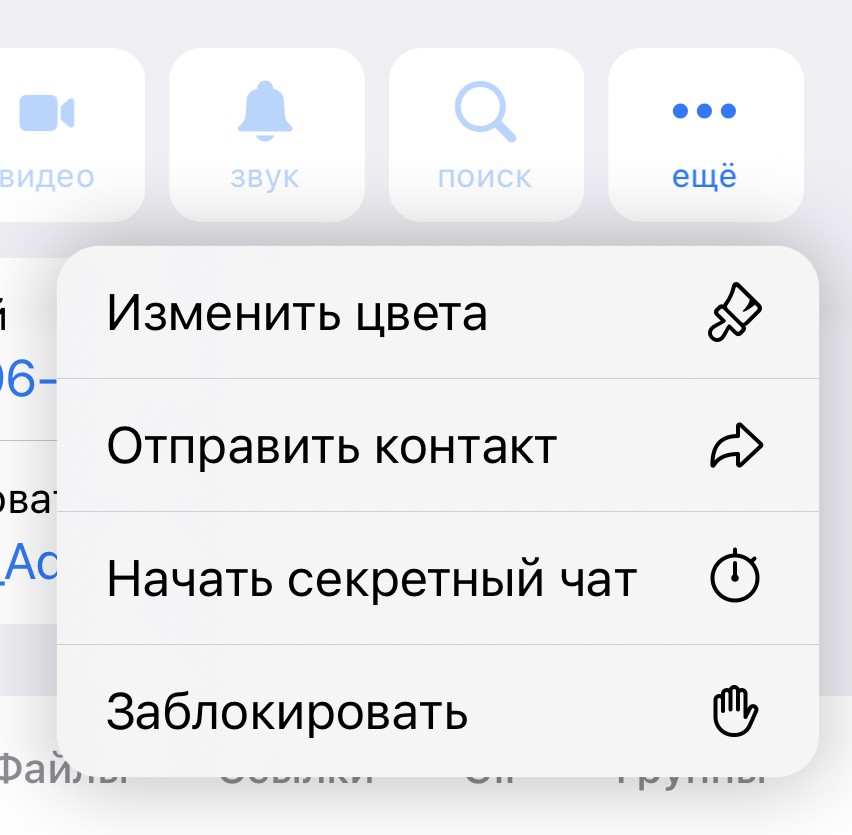
ТЕЛЕГРАМ : Как установить на телефон и пользоваться. Чаты, каналы, стикеры, сливы.
Раздел «Избранное». Это удобный способ хранить полезную и нужную информацию под рукой: важные сообщения из чатов, публикации каналов, файлы, заметки и так далее. Можно также закрепить «Избранное» вверху в списке чатов.
Хештеги. Помогают упорядочить информацию и не потерять нужные данные в переписках и каналах Telegram. Если добавить хештег к нескольким сообщениям, а потом кликнуть на него, то все отмеченные сообщения будут видны подряд. Это актуально и для раздела «Избранное».

Скрыть имя профиля в пересылаемых сообщениях. По умолчанию при пересылке сообщения в другой чат, получатель увидит имя и ссылку на аккаунт автора этого сообщения. В разделе «Конфиденциальность» – «Пересылка сообщений» можно отключить отображение данных для всех или для части собеседников. Например, если сообщение пересылает кто-то из списка контактов, то имя и ссылка на профиль сохраняется.
Скрыть номер телефона. В настройках конфиденциальности можно также отключить отображение телефонного номера в профиле и возможность поиска аккаунта в Telegram по мобильному номеру.
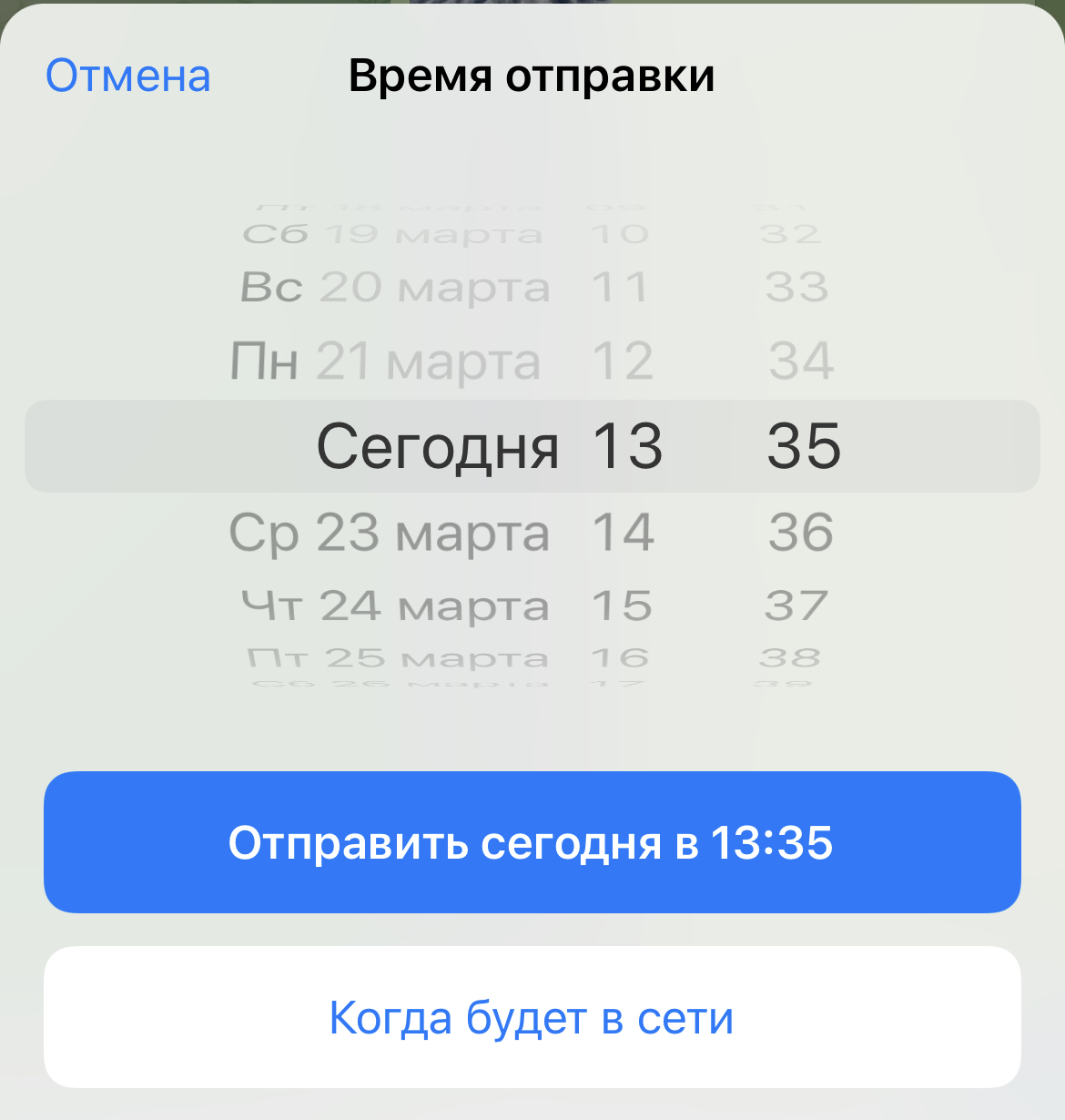
Отложенные и беззвучные сообщения. Полезная опция для тех, кто не хочет беспокоить собеседников, например, во внерабочее время. Отправку сообщения можно отложить следующим образом: написать сообщение, затем зажать кнопку отправки и в открывшемся меню выбрать опцию «Отправить позже» и указать время. Пока сообщение ожидает отправки, его можно редактировать или удалить.
Второй вариант, доступный при нажатии на кнопку отправки, это сообщение без звука. Собеседник увидит, что ему что-то отправили, но сигнала или вибрации не будет.
Отложенные сообщения можно отправлять самому себе в «Избранное» и тогда они будут работать как напоминания.
Папки. Все чаты в Телеграм можно сгруппировать по тематическим папкам. Так можно разграничить работу, новости, хобби и интересы, личные переписки и так далее.
Чтобы создать папку, нужно нажать на иконку «Чаты», удерживать ее, а затем в появившихся опциях выбрать «Создать папку». IOS предлагает создавать папки в настройках профиля. Заполнять папки можно вручную или настроить автоматически.
В настройках доступны:
- контакты;
- чаты с теми, кого нет в списке контактов;
- каналы;
- группы;
- боты.
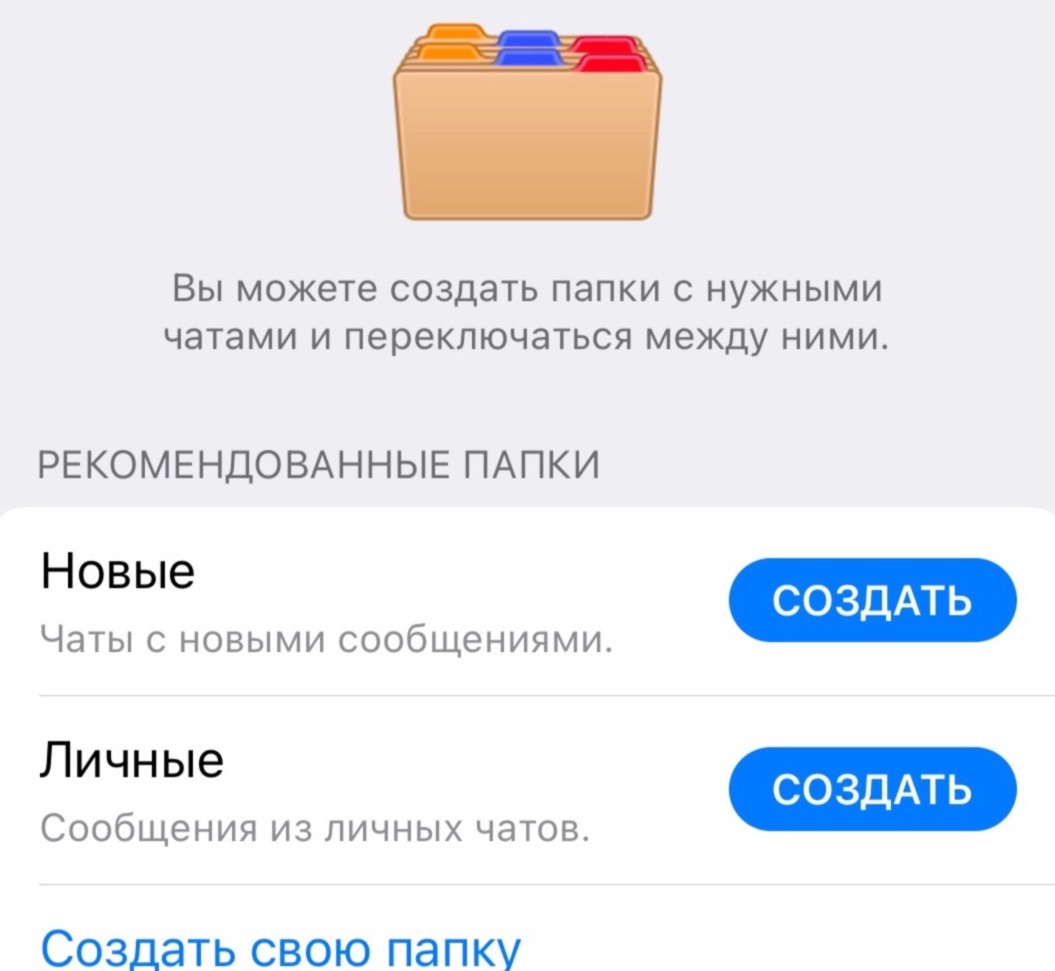
В мобильной версии Telegram папки выглядят как вкладки сверху над списком чатов. Долгим нажатием на папку открывается меню, в котором есть опции переименовать, удалить или изменить последовательность.
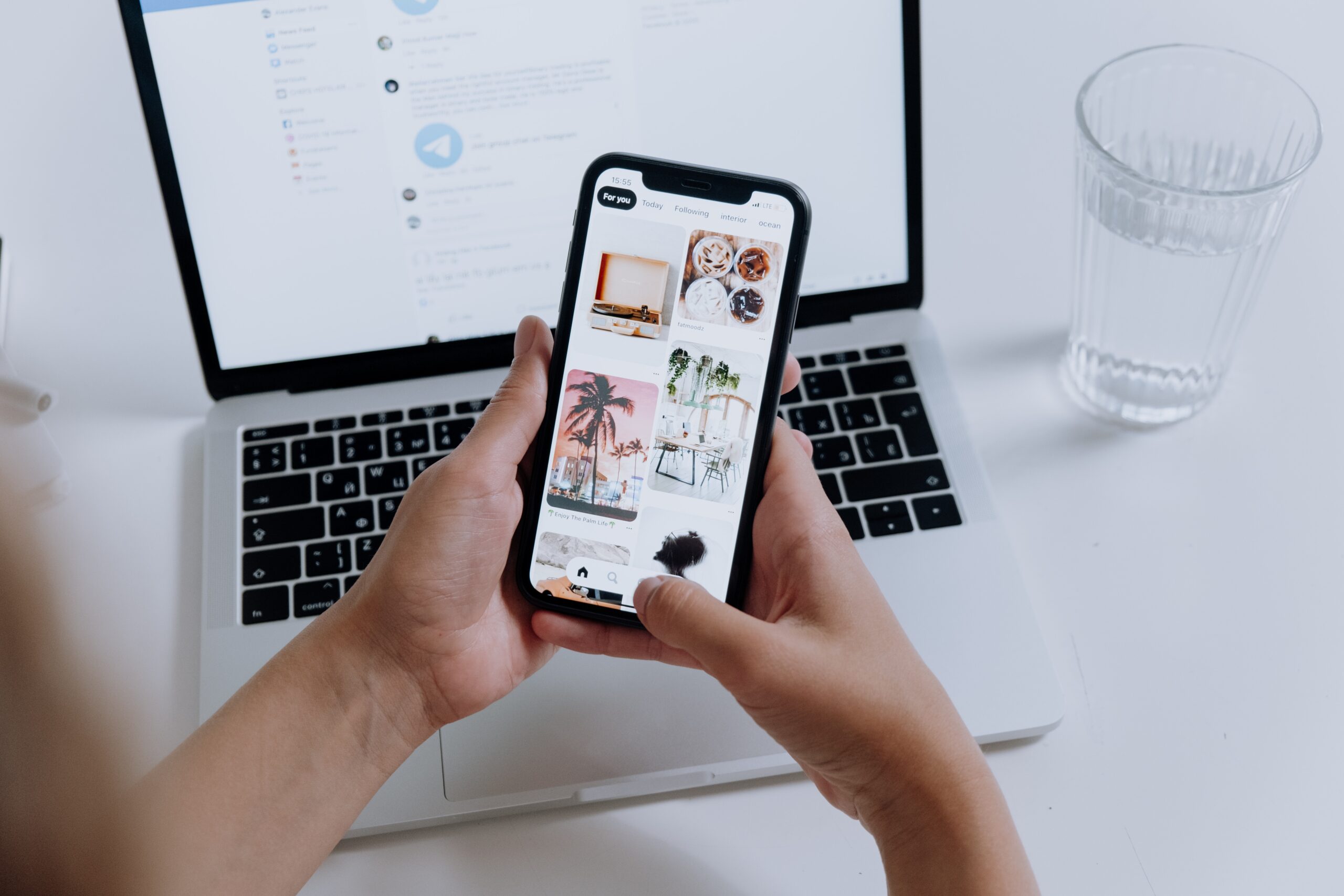
Архив. Если чат временно не нужен, но может еще пригодиться в будущем или его не хочется удалять совсем по какой-то иной причине, то его можно архивировать, а при желании вернуть обратно из архива. Если собеседник напишет что-то в архивированный диалог, то он переместится в список активных. Чтобы убрать чат в архив Телеграма, нужно свайпнуть его влево и кликнуть на опцию «В архив».
Архив отображается над списком активных чатов по умолчанию, но его можно скрыть свайпом. Чтобы вернуть, нужно потянуть экран вниз.
* Признана экстремистской организацией, деятельность на территории РФ запрещена
Источник: www.timeout.ru
Как настроить телеграм

Telegram имеет много полезных функций. Это больше, чем просто мессенджер. Платформа скорее напоминает социальную сеть, в которой пользователи могут общаться между собой, создавать группы и каналы. Все это позволяет им получать полезную информацию, обмениваться файлами, создавать и распространять контент.
При этом благодаря надежному алгоритму шифрования и некоторым функциям, обеспечивающим дополнительную безопасность, все действия являются анонимными. Чем не сказка?
В этой статье мы подробно поговорим про основные настройки платформы. Она будет полезна для тех, кто только установил мессенджер и хочет разобраться, за что отвечает та или иная функция.
Особенности настройки Telegram через телефон
Большинство людей сидят в Телеграме через смартфон. Несмотря на общую схожесть версий приложений для разных ОС, они имеют ряд отличительных черт. Давайте рассмотрим, как зайти в настройки на разных телефонах.
- Если у вас Android, то нужно нажать на иконку с тремя горизонтальными линиями, которая расположена в верхнем левом углу мессенджера, а затем кликнуть по кнопке «Настройки».
- Владельцам iPhone достаточно просто нажать на иконку «Настройки» в нижней части экрана.
В Телеграме можно изменить практически все параметры мессенджера. Так как их много, они для удобства распределены по разделам. В верхней части окна находится общая информация о профиле: фото, имя, фамилия, возраст, род занятий, город, номер и имя пользователя. Чтобы поменять эти данные, необходимо нажать на кнопку «Изм.» в верхнем правом углу.
Рассмотрим более подробно разделы, которые отображаются в мобильной версии приложения:
Избранное.

Это встроенное облачное хранилище, куда пользователь может отправить текстовые и голосовые сообщения, картинки, видео, документы и другие файлы. Оно находиться среди других чатов и легко ищется через поисковую систему.
Отправить файл в облачное хранилище можно напрямую. Для этого нужно открыть диалоговое окно, написать или вставить нужную информацию, а затем отправить её, как обычное сообщение. Вы также можете пересылать сюда важную информацию из других переписок. Просто выберите нужный файл и перешлите его в чат. Таким образом можно легко и безопасно хранить важную информацию.
Недавние звонки. Здесь представлена информация обо всех входящих и исходящих звонках пользователя в Telegram.
Устройства. В этом разделе представлен список всех устройств, с которых вы авторизовались в системе. В верхней части указан текущий сеанс, а также есть кнопка «Завершить другие сеансы», нажав на которую вы выйдите из аккаунта на всех других устройствах. Ниже представлены все активные сеансы. Эта функция дает возможность отслеживать любую активность в вашем профиле.
В случае каких-либо подозрений вы можете просто завершить сеанс.
Папка с чатами. Это мечта перфекциониста, который любит, чтобы все было разложено по полочкам. Здесь вы можете создать «папки» и объединить в них несколько чатов. Это очень удобная функция. Например, вы хотите выделить переписки, которые касаются работы.
Для этого нужно нажать на кнопку «Создать новую папку», придумать название и добавить в неё нужные диалоги. Новая папка появится в верхней части раздела «Чаты».
Уведомления и звуки.

В этом разделе можно изменить параметры отображения уведомлений и их содержимое, также включить или включить звук. Здесь представлено множество параметров, давайте рассмотрим их более подробно.
В блоке «Уведомления о сообщениях» можно настроить личные чаты, группы и каналы. Присутствуют такие параметры, как:
- показывать уведомления;
- показывать текст;
- звук.
Ниже в папку «Исключения» можно добавить пользователей, на которых не будут распространяться глобальные настройки.
В блоке «Уведомления в приложении» можно включить/выключить звук, вибрацию и показ текста, а также запретить показывать имена в уведомлениях.
В «Счетчике на иконке» присутствуют следующие параметры:
- каналы (отображение количества уведомлений от каналов);
- число сообщений (отображение количества непрочитанных СМС);
- новые контакты (всплывающие уведомления о регистрации в приложении людей из ваших контактов).
В нижней части этого раздела предусмотрена кнопка «Сбросить настройки уведомлений». Используйте ее, чтобы вернуть первоначальные настройки.
Конфиденциальность.

На этой странице настраивается отображение персональной информации. Речь идет о таких параметрах, как:
- Номер телефона. Есть возможность ограничить список людей, которые будут видеть ваш номер.
- Последняя активность. Здесь вы выбираете, кто будет видеть ваш статус в сети.
- Фотография профиля. Если вы не хотите, чтобы кто-то видел ваше фото, то введите ограничения.
- Звонки. Чтобы запретить любые звонки, в разделе «Кто может мне звонить» выберите «Никто». Чтобы разрешить доступ к звонкам определенным людям, воспользуйтесь разделом «Исключения». Скрыть IP-адрес можно с помощью функции «peer-to-peer». Если вы хотите, чтобы входящие и исходящие отображались на экране блокировки и в общей истории вызовов, то включить интеграцию со звонками ОС.
- Пересылка сообщений. Выберите, кто может ссылаться на ваш аккаунт при пересылке сообщений.
- Группы и каналы. Определите, кто может добавлять вас в группы и каналы.
Для каждого из этих параметров выбирается одно из следующих значений: все, мои контакты или никто. Везде есть список исключений с возможностью добавлять отдельных пользователей или целые групп.
Ниже находится настройка автоматического удаления аккаунта. Для этого нужно установить определенное время. Система предлагает выбрать: 1, 3, 6 и 12 месяцев. Если в течение выбранного времени пользователь ни разу не заглянул в приложение, то его аккаунт будет автоматически удален, вместе со всеми сообщениями и контактами.
В нижней части пользовательского окна находится пункт «Управление данными» со следующими возможностями:
- синхронизировать контакты;
- подсказывать людей при поиске;
- удалить черновики;
- удалить платежные данные;
- предпросмотр ссылок.
Каждый из этих параметров включается и отключается с помощью ползунка.
В разделе «Конфиденциальность» можно создать черный список. Он подразумевает собой блокировку определенных пользователей. Люди из этого списка не смогут отправить вам сообщение, позвонить или увидеть статус аккаунта. Для защиты пользовательской информации предназначена автоматическая блокировка приложения с помощью код-пароля и Touch ID.
Дополнительно можно настроить облачный пароль. Его нужно будет вводить каждый раз при авторизации в системе с нового устройства.
Данные и память.

Здесь можно настроить:
- Использование памяти. Определите максимальный размер кэша, удалите временные файлы и определите период времени для хранения пользовательской информации.
- Использование сети. В этом разделе вы увидите подробную информацию о количестве потребляемого трафика. Для удобства данные разбиты по категориям.
- Автозагрузка медиа. Определите предельный размер объектов для автоматического сохранения через мобильную сеть и при использовании Wi-Fi.
- Фоновая загрузка. При включении этой функции уже начатая загрузка мультимедиа будет продолжаться в фоновом режиме, даже при закрытии приложения.
- Сократить трафик звонков. Вы можете включить экономию трафика при использовании мобильного интернета. Это поможет при плохом соединении, но ухудшит качество звука.
- Автовоспроизведение GIF и видео. Если не хотите, чтобы ролики запускались автоматически, то снимите ползунки.
- Сохранять полученные фото. Здесь настраивается автоматическая загрузка фото в память устройства. Ниже находится функция сохранения отредактированных фото.
- Браузер по умолчанию. Выберите наиболее удобный браузер.
- Тип соединения. Установка прокси.
Оформление.

Эта вкладка отвечает за визуал приложения. Список параметров, которые можно отредактировать:
- Цветовая тема. Выберите тему и фон для чатов. Доступно множество вариантов, фантазируйте.
- Ночной режим. Классическая темная тема. Ниже можно настроить тему и время.
- Размер текста. Перетаскиванием ползунка меняем размер сообщений в чатах.
- Углы блоков с сообщениями. Закруглите крайние точки сообщений или сделайте их прямоугольными.
- Иконка приложения. Поменяйте внешний вид приложения на рабочем столе.
- Крупные эмодзи и уменьшение движения. Некоторых раздражает, что обычные смайлики при отправке превращаются в крупных и анимированных. Здесь вы можете отключить эту функцию.
Язык. Выбор языка пользовательского интерфейса – это один из важнейших разделов. Чтобы быстрее найти нужный вариант, воспользуйтесь поисковой строкой.
Стикеры. В Телеграме очень много классных стикеров и наборы продолжают добавляться. Здесь можно настроить подсказку по эмодзи, маски и зацикливание анимации. Ниже представлены популярные стикеры и добавленные наборы.
Помощь. Зайдя в этот раздел, вы сначала увидите системное предупреждение. В нем говорится, что в технической поддержке работают волонтеры, поэтому ожидание может занять время. Далее открывается чат, где вы можете написать о своей проблеме или задать вопрос.
Вопросы о Telegram. Информация о платформе на английском языке.
Возможности Telegram. Ссылка на канал с новостями на английском языке.
Как настроить Telegram на компьютере?

На каждом компьютере есть два способа использовать Телеграм: через браузер и с помощью desktop-версии. Чтобы перейти к настройкам на ПК или ноутбуке, нажмите на иконку с тремя горизонтальными линиями, которая расположена в верхнем левом углу и выберите соответствующий раздел.
Меню в телефоне и на компьютере отличается, при этом все функции присутствуют и настраиваются аналогичным образом. Чтобы изменить общую информацию о профиле в Web-версии, нажмите на иконку в виде карандаша, а в desktop-версии выберите «Изменить профиль». В браузере на главном экране показаны только основные пункты: уведомления, конфиденциальность, данные и память, папки и язык. В разделе «Общие настройки» можно найти еще больше функций. Чтобы увидеть дополнительные параметры в приложении, откройте «Продвинутые настройки».
Теперь вы знаете, как настроить Телеграм и можете использовать мессенджер с максимальным контролем и комфортом. Удачи!
Источник: perfluence.net
Что такое Телеграмм, как им пользоваться и почему он такой популярный

Привет уважаемые читатели seoslim.ru! Интернет-мессенджеры можно назвать гибридом социальных сетей, электронной почты и сервисов коротких сообщений SMS. Но самое интересное, что они имеют преимущества относительно других сервисов общения.
Содержание:
- Мессенджеры лишены чрезмерной публичности и открытости соц. сетей.
- SMS стоят денег, а интернет-мессенджеры совершенно бесплатны.
- Обмен послания в электронной почте происходит с определенной задержкой, а в messenger практически мгновенно.
Сегодня мы подробно рассмотрим функции и возможности детища команды разработчиков Павла Дурова (основателя социальной сети Вконтакте).
Средство общения под звучным и запоминающимся названием Telegram – пожалуй, лучший своем роде и пользуется колоссальной популярностью во всем мире.
Telegram – что это за мессенджер (обзор функций)
Одно из главных достоинств и преимуществ Telegram – его повышенная защищенность от хакерских взломов и конфиденциальность пользовательских обменов.
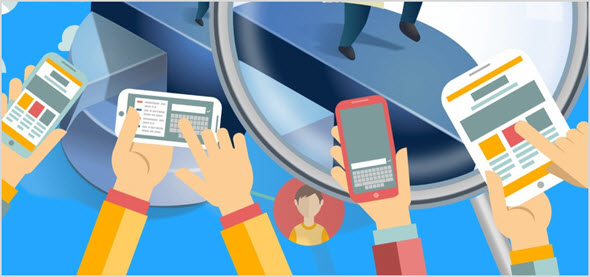
И еще есть ряд положенных качеств:
- Очень простой и удобный, интуитивный пользовательский интерфейс. Освоить функционал Telegram новичку не составит труда.
- Высокая скорость и стабильной работы программного обеспечения.
- Наличие версий приложения для любых популярных ОС, как десктопных, так и мобильных. Есть и онлайн-версия.
- Синхронизация мессенджеров на всех устройствах пользователя.
- Низкий расход интернет-трафика.
- Возможность отправки зашифрованных сообщения.
- Прикрепление файлов разного формата. Сжатие больших переправляемых документов.
А еще есть библиотека эмоциональных стикеров, которыми можно украсить текстовые чаты и усилить впечатление.
Можно запускать коллективные чаты и общаться в широком кругу друзей.
Возможность создания открытых каналов позволяет использовать мессенджер, как своего рода информационный проект, привлекающий тысячи читателей и последователей.

Инновационная фишка – боты Telegram, это такие небольшие прикладные программы, с помощью которых можно автоматизировать и масштабировать практически любые личные и деловые задачи.
Этим мессенджером пользуются обычные люди и фрилансеры, инфобизнесмены и цифровые коммерсанты.
Как скачать, установить и настроить приложение
Регистрация пользователей в Телеграмм производится по номеру сотового телефона. Чтобы начать общаться и работать, сначала нужно скачать дистрибутив и установить его на компьютер.
Скачать бесплатно дистрибутив Telegram можно на одном из популярных софт-порталов или на официальном сайте.
- Не забывайте обязательно проверять скачанный инсталлирующий пакет антивирусом.
Так как в моем регионе официальный сайт телеги прекрасно работает, я буду пользоваться им. Переходим по адресу telegram.org и видим огромный выбор мессенджеров для любых компьютеров, смартфонов, ноутбуков и планшетов.
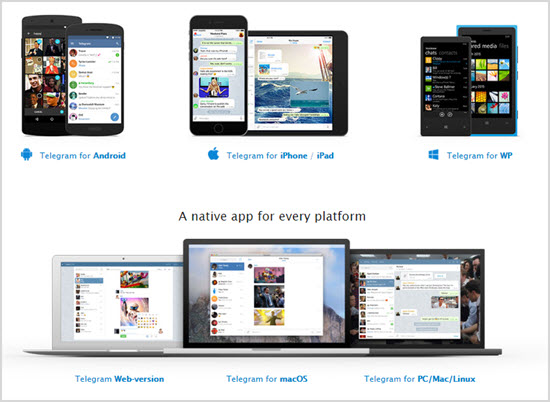
Рассмотрим порядок установки, как обычного приложения Windows.
Скачиваем программу на сайте, запускаем, выбираем язык, указываем в какую папу произвести установку.
Далее предлагается указать номер сотового телефона.
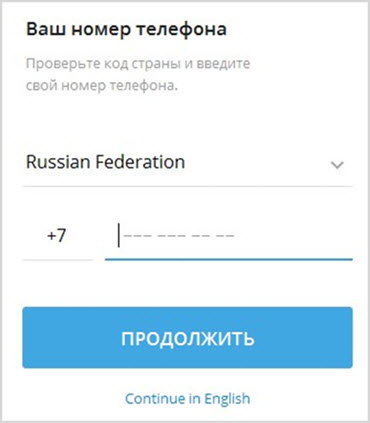
На телефон приходит SMS с кодом активации аккаунта.
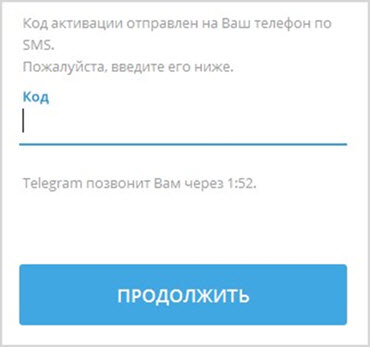
Далее предлагается указать фамилию и имя. Можно добавить аватарку.
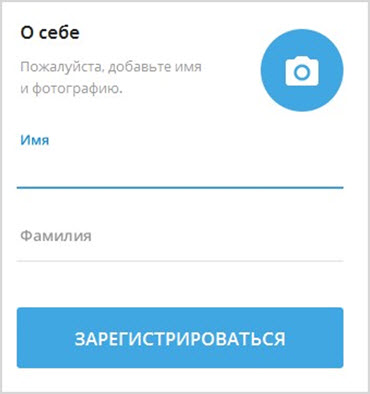
Указываем данные и нажимаем кнопку «Зарегистрироваться». После обработки данных аккаунт создан.
Вот и все, теперь можно общаться.
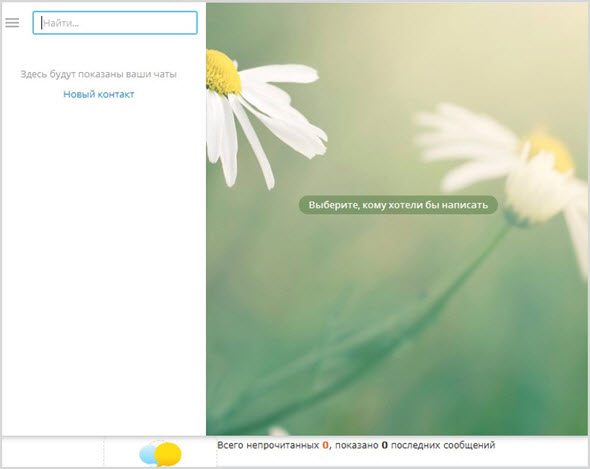
Как видим интерфейс совершенно минималистский.
Как пользоваться Телеграммом на компьютере и телефоне
Чтобы пользоваться мессенджером, нужно знать имя, фамилию и номер телефона вашего знакомого. Создаете новый контакт, оправляете приглашение и после этого можно обмениваться текстовыми сообщениями, делиться файлами.
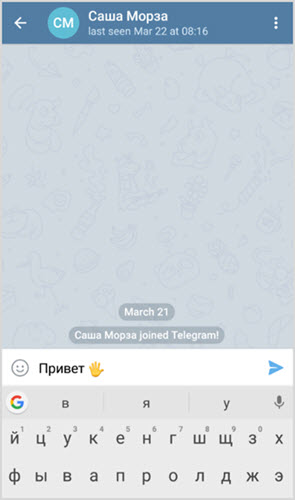
Справа на фоне ромашек будут всплывать в «баллонах» ваши отправления и ответы абонентов.
По значку микрофона можно понять, что набирать тексты можно просто голосом.
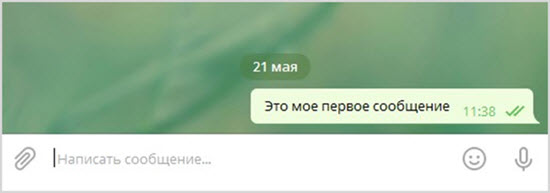
Ничего необычного нет, все совершенно аналогично, как, например, в Mail.ru Агенте.
На смартфонах и планшетах мобильное приложение Telegram можно скачать в Google Play или других магазинах iOS, Win Phone, в зависимости от операционной системы.
Что такое Боты и как их создать
Небольшие прикладные программы, в соответствии с заданным алгоритмом выполняющими определенные задачи в автоматическом режиме в интернет-технологиях, принято называть «ботами».
Само слово «бот» – очевидное сокращение «робот».
В данном контексте подразумевается роботизированная программа, которая для своего владельца может выполнять те или иные задачи:
- Искать информацию.
- Узнать погоду и котировки валют.
- Продавать или покупать товары.
В широком смысле боты – это маленькие помощники пользователя, существенно повышающие удобство и продуктивность работы в интернете.
Отдельная разновидность – чат-боты, программы, способные вести диалог с человеком в отсутствие собеседника. Популярностью пользуются чат-боты, разговаривающие с человеком на иностранном языке. Очень удобно для обучения. Или просто поговорить, когда не с кем поговорить.
Создавать программных роботов могут и сами пользователи Telegram. Понятно, что требуются хотя бы минимальные понятия и навыки в программирования. В Telegram можно бесплатно или на коммерческой основе получить шаблоны прикладных ботов.
После кастомизации и настройки, такой самодельный бот будет для пользователя создавать подписки, искать информацию, регистрироваться в сервисах, или даже накручивать просмотры. Хотя последнее нигде и не поощряется.
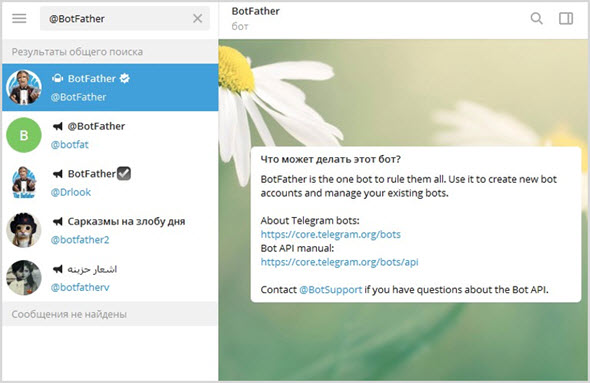
Далее необходимо ознакомиться с инструкциями, изучить мануалы и тогда уже можно будет делать ботов самостоятельно.
Учтите, что все программирование идет на английском языке, который всегда можно изучить при необходимости. Как это делаю я, смотрите по приведенной ссылке.
Список лучших ботов
Есть ряд Телеграмм-ботов, которые пользуются особой популярностью. Как правило, это боты, помогающие искать видеоролики, музыкальные клипы или просто развлекать людей.
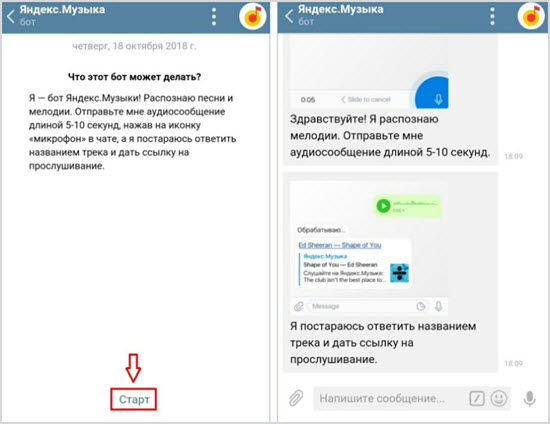
На сегодня разработаны тысячи ботов на все наиболее востребованные задачи. Так что и утруждаться созданием не придется.
Специально разрабатывают ботов для каких-либо коммерческих нужд, для задач бизнеса. И в этих случаях программированием занимаются профессионалы.
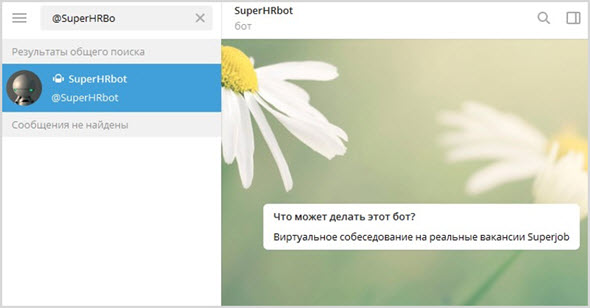
Поскольку у всех людей разные предпочтения и проблемы – перечислять список Телеграмм-ботов смысла нет. Просто задайте в поиске запрос и получите ссылки на сайты рейтингов с самыми наиболее востребованными ботами.
Вот мой ТОП-10 список популярных ботов для Telegram:
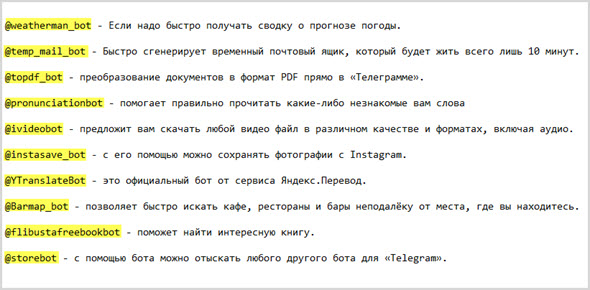
Как видите, в телеге найдется практически все.
Стикеры
К тексту можно добавить тематическую картинку из обширной галереи стикеров, которые помогут правильно передать свое отношение к собеседнику.
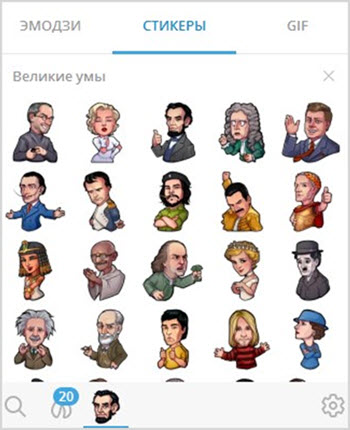
Стикеры можно добавлять самостоятельно или заимствовать из присланных в сообщениях друзей.
Чаты и Каналы
Здесь можно создавать групповые чаты с тысячами участников! Получается такая внутренняя социальная сеть по интересам. Или пользоваться мессенджером для координации работы группы сотрудников в удаленном формате.

Еще одна интересная функция – каналы.
Каналы в Телеграмм, это как бы мини-блоги, в которых каждый пользователь может делиться полезными сведениями, публиковать информационные статьи.
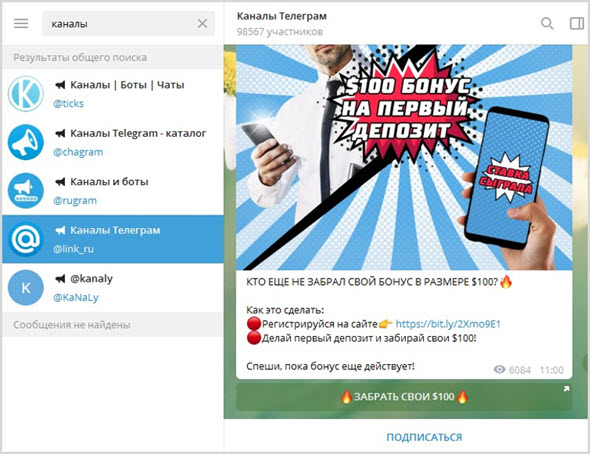
Каналы можно искать по хэш-тегам и выбирать, на кого подписаться. После оформления подписки вы будете регулярно получать уведомления о новых публикациях на канале. Это уже фактически функция внутреннего новостного агрегатора.
Как удалить аккаунт в Телеграм
Удаление своего аккаунта в Telegram осуществляется на сайте мессенджера вот по этому адресу:
- my.telegram.org/auth?to=deactivate
Вам будет предложено указать номер телефона и авторизоваться. После чего подтвердить желание удалить аккаунт. На ваш Telegram придет пароль подтверждения удаления профиля.
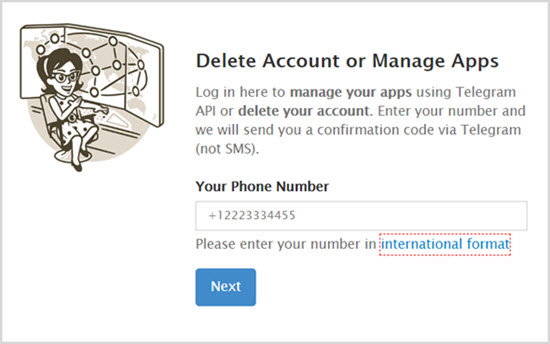
Ничего сложного, просто следуйте предлагаемым шагам и ваш профиль в мессенджере будет деактивирован.
Почему Telegram стал ТОП мессенджером
Основные причины поистине глобальной популярности приложения Telegram – высокий уровень приватности общения, простота в обращении и наличие множества удобных и полезных функций.
Следующий важный момент – Телеграм, пожалуй, самый быстрый мессенджер среди альтернатив. Здесь не бывает глюков и важные сообщения не пропадают внезапно (если только вы не настроили авто удаление сами).
Конечно, немаловажный момент – популярность самого Павла Дурова, как основателя одной из ведущих социальных платформ в мире. Плюс большое число пользователей присоединилось к сервису именно в момент его блокировки на территории России.
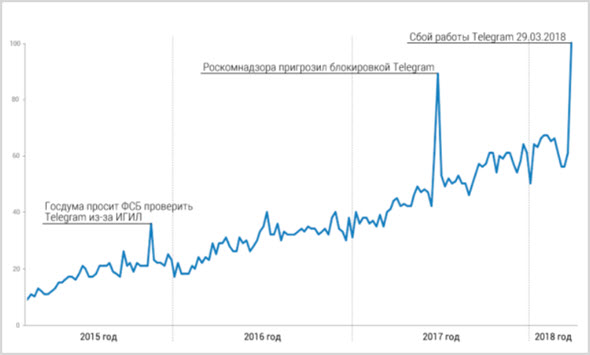
Из графика видно, что пики активности аудитории приходятся на казалось бы плохие времена мессенджера.
Скорее всего, раскруткой бренда Telegram занимались опытные маркетологи и на продвижение были истрачены серьезные средства.
Источник: seoslim.ru